Способы удаления папки без необходимости разрешений
Иногда при попытке удалить папку вы сталкиваетесь с сообщением о том, что необходимо разрешение на выполнение этой операции. В этой статье мы рассмотрим несколько способов, которые помогут вам обойти эту проблему и успешно удалить ненужные папки.
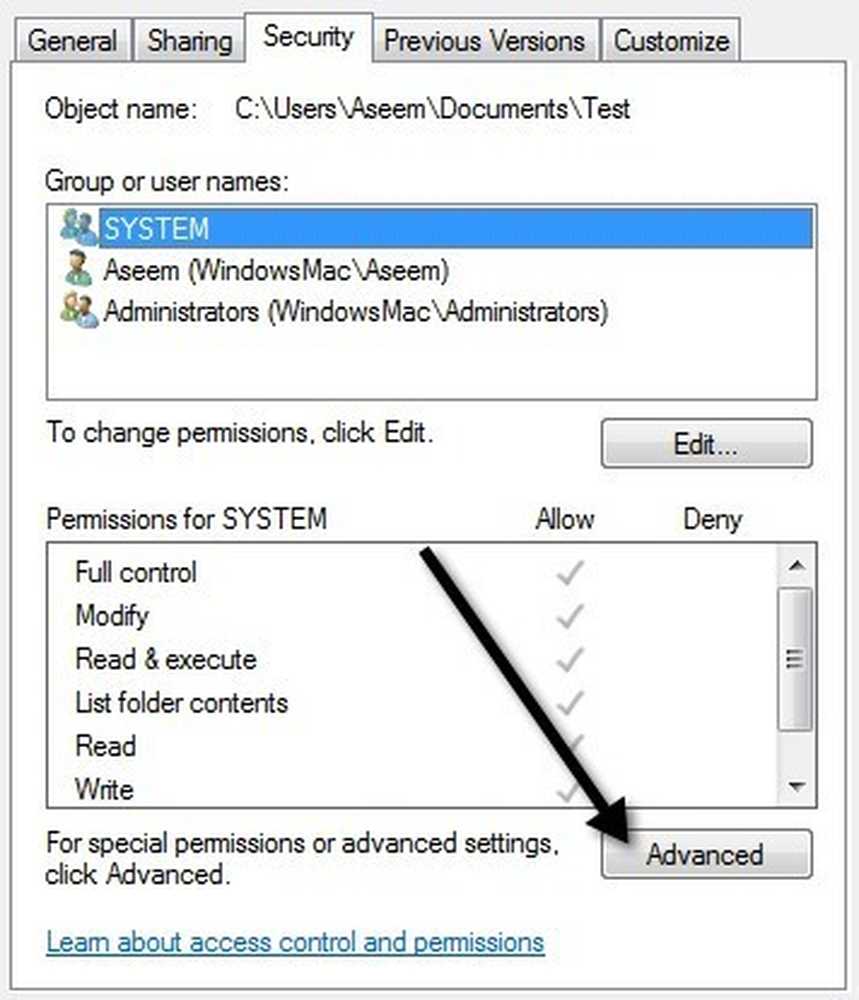
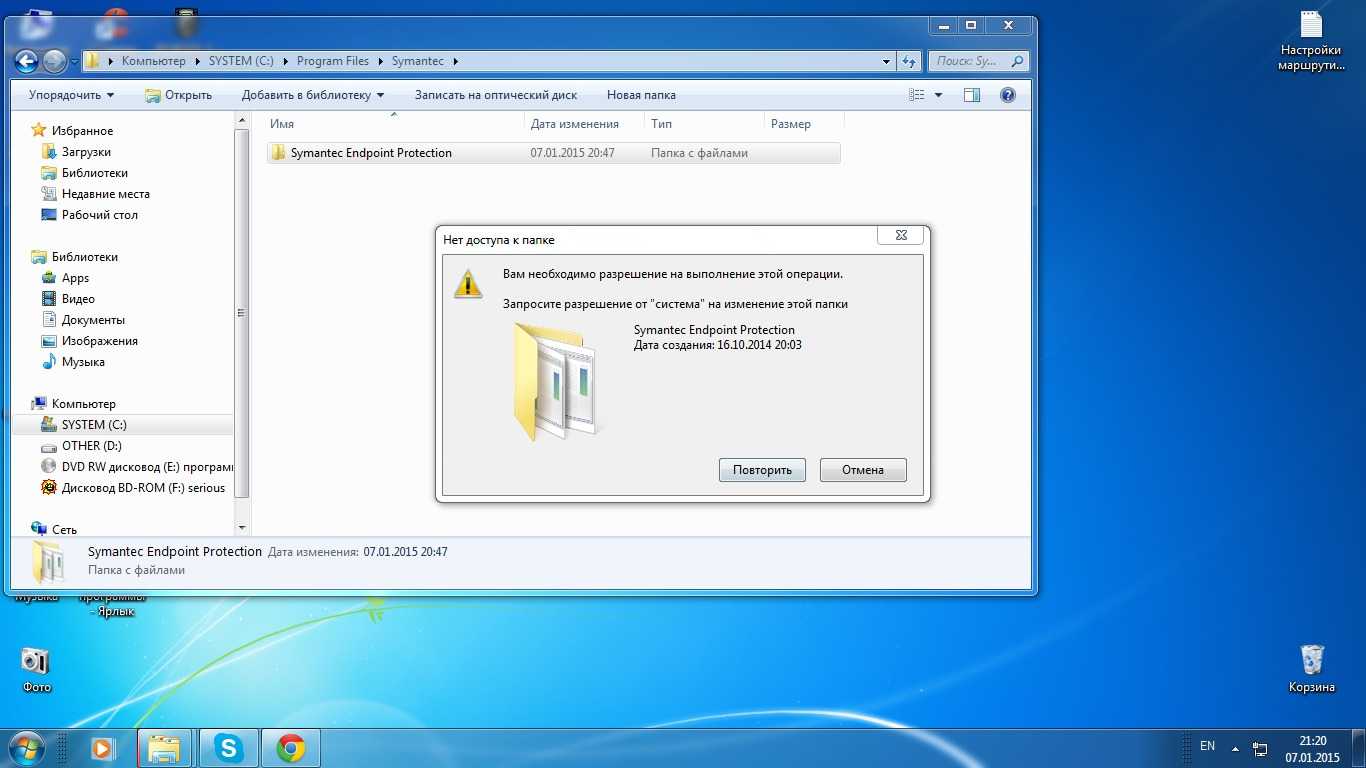
Проверьте, не открыты ли файлы или папки внутри удаляемой папки. Закройте все программы, которые могут использовать эти файлы.
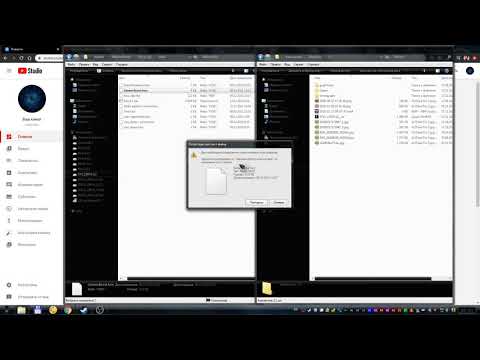
Вам необходимо разрешение на выполнение этой операции - что делать?
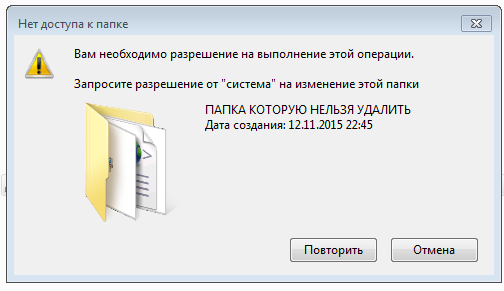

Попробуйте удалить папку от имени администратора. Для этого кликните правой кнопкой мыши на папке и выберите Запуск от имени администратора.

Вам необходимо разрешение на выполнение этой операции
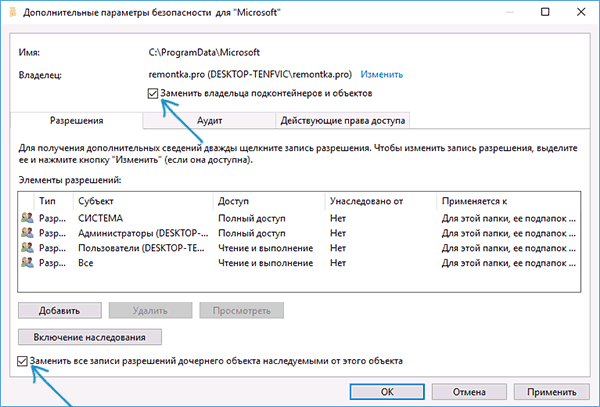
Измените права доступа к папке. Кликните правой кнопкой мыши на папке, выберите Свойства, затем вкладку Безопасность, и настройте разрешения для вашей учетной записи.
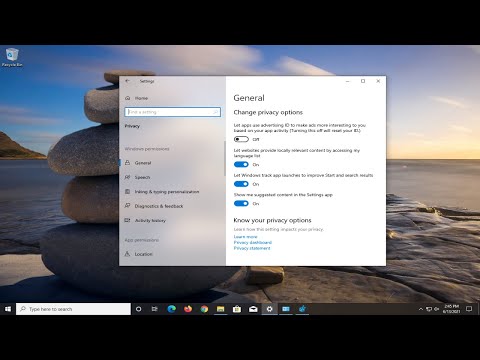
Вам необходимо разрешение на выполнение этой операции


Используйте командную строку. Откройте командную строку от имени администратора и введите команду rmdir /s /q [путь к папке].

Нет доступа к папке. Вам необходимо разрешение на выполнения этой операции.
Перезагрузите компьютер в безопасном режиме и попробуйте удалить папку. Это поможет, если проблема вызвана программой, запущенной в обычном режиме.

Вам необходимо разрешение на выполнение этой операции(Решено)
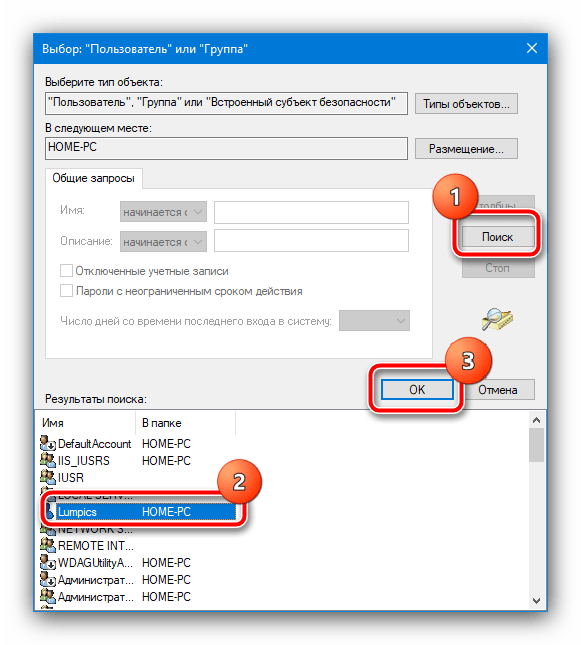
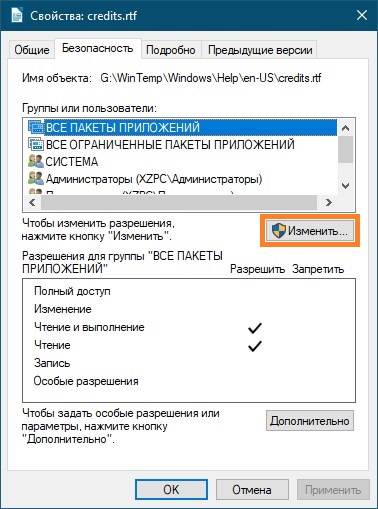
Проверьте систему на наличие вирусов. Вредоносное ПО может блокировать удаление папок, поэтому используйте антивирус для сканирования и удаления угроз.

Запросите разрешение от «Система» на изменение этой папки при удалении


Отключите временно ваш антивирус или брандмауэр, если они могут блокировать удаление папки.

вам необходимо разрешение на выполнение этой операции
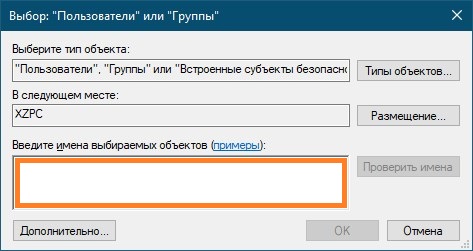
Используйте сторонние программы для удаления файлов и папок, такие как Unlocker или FileASSASSIN, которые могут помочь справиться с проблемными файлами.
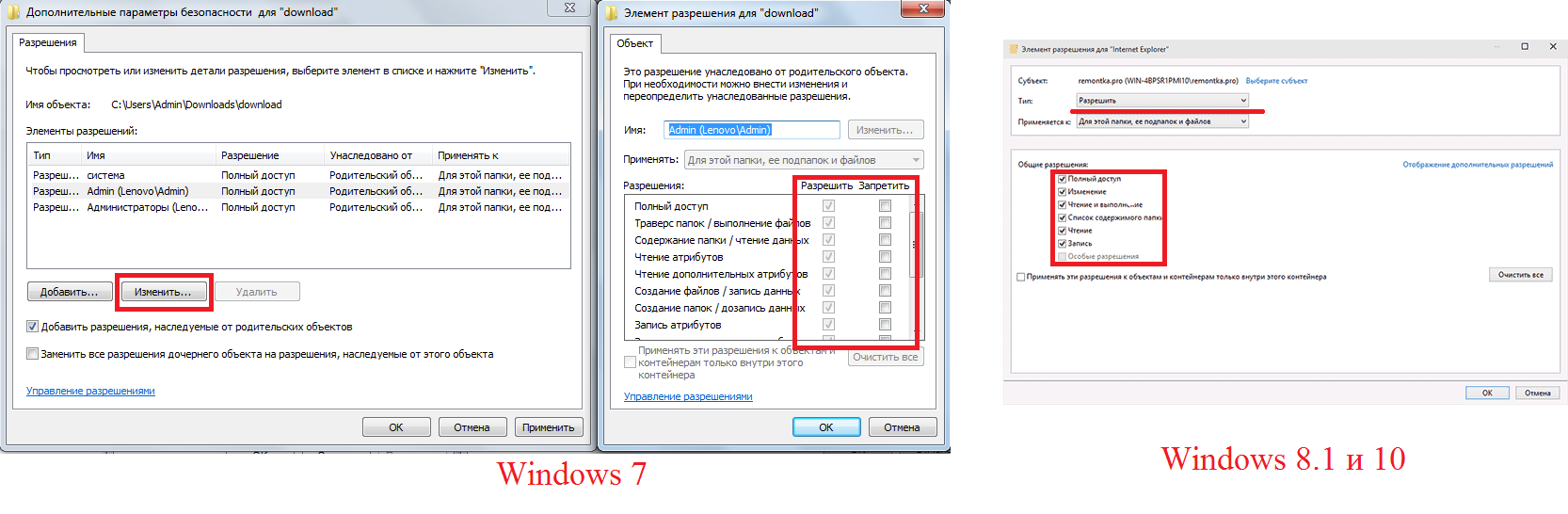
Проверьте наличие скрытых файлов и папок внутри удаляемой папки. Для этого включите отображение скрытых файлов в настройках проводника и удалите их вручную.
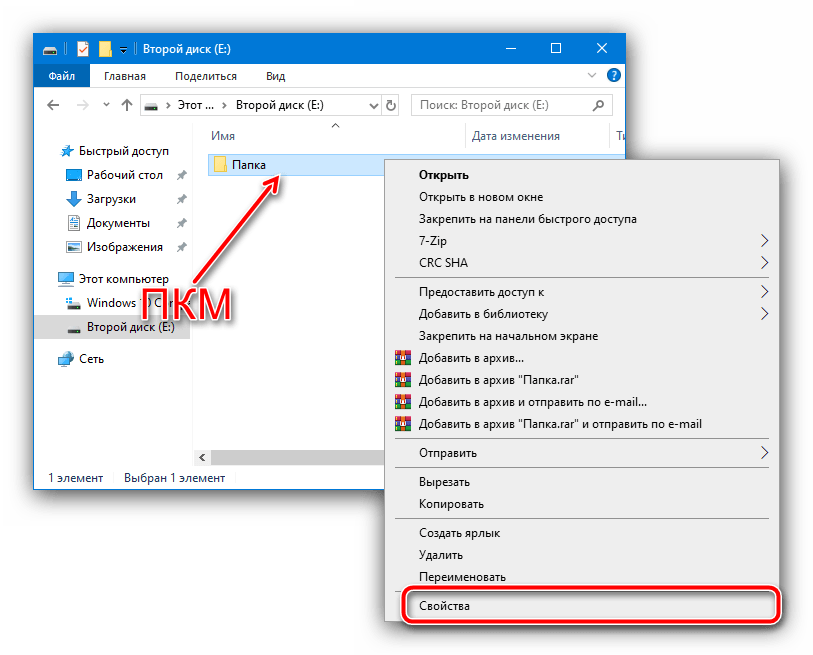
Убедитесь, что у вас достаточно прав на учетной записи, которую вы используете. Возможно, вам нужно войти под учетной записью администратора или получить дополнительные права у системного администратора.

3 способа Как удалить НЕУДАЛЯЕМЫЕ папки и файлы

Нет доступа к целевой папке. Вам необходимо разрешение на выполнение этой операции